Kuidas parandada Chrome'i viga ERR_FILE_NOT_FOUND
Kas olete kunagi leidnud veateate ERR_FILE_NOT_FOUND, kui avate Google Chrome'is lehe vahekaardi? Mõnedel arendajatel on Chrome'i laienduste arendamisel olnud sarnane veateade. Täpsemalt on veateade: „ Seda veebilehte ei leitud… Viga 6 (net :: ERR_FILE_NOT_FOUND): faili või kataloogi ei leitud. "
Viga 6 on tavaliselt Chrome'i laienduste tõttu ja selle abil saate probleemi lahendada.
Faili ei leitud Google Chrome'i viga [FIX]
- Eemaldage topeltkaardi laiendus
- Keela Chrome'i laiendused
- Lähtestage Google Chrome
- ERR_FILE_NOT_FOUND vea kinnitamine laienduste arendamisel
1. Eemaldage topeltkaardi laiendus
Koopia tabel ei ole tõeline laiendus. Tegelikult on see brauseri kaaperdaja, mis on ühendatud mõnede veebisaitidel levitatavate vabavara tarkvaradega. Brauseri kaaperdajad muudavad brauseri seadeid ja suunavad veebiotsinguid. Paljud Chrome'i kasutajad on avastanud, et viga ERR_FILE_NOT_FOUND on tingitud kaardi duplikaadist.
Seega võib Duplicate Tab eemaldamine tõenäoliselt tõrge 6. Võib juhtuda, et vahekaardi Programmid ja funktsioonid tarkvaraloend sisaldab Duplicate Tab. Avage vahekaart Programs and Features (programmid ja funktsioonid), vajutades klahvi Win + R ja sisestades käsu tekstikasti käsu ' appwiz.cpl '. Seejärel valige vahekaart Default ja vajutage selle Uninstall nuppu.

2. Keela Chrome'i laiendused
Kui te ei leia vahekaardil Programs and Features (Programmid ja funktsioonid) loetletud dubleerivat kaarti, võib probleem olla tingitud teisest laiendist. Kõigi Chrome'i laienduste väljalülitamine võib samuti lahendada vea 6. See võimaldab teil Google Chrome'i laiendused välja lülitada.
- Klõpsake brauseri akna paremas ülanurgas nuppu Kohanda Google Chrome .
- Vahekaardi avamiseks vahetult allpool valige Veel tööriistad > Laiendused .
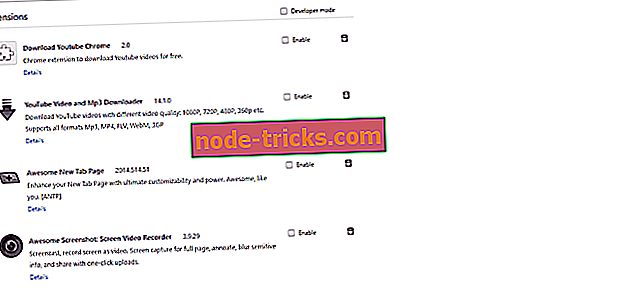
- Kui leiad selle seal loetletud, peaksite kindlasti vaikekaardi kustutama. Muude laienduste keelamiseks eemaldage kõik valitud märkeruudud.
- Seejärel taaskäivitage Chrome'i brauser.
- Kui see probleemi lahendab, lülitage kõik oma laiendused uuesti sisse. Seejärel saate ühe laienduse korraga välja lülitada, kuni viga 6 on fikseeritud, et paremini tuvastada, millist lisandmoodulit eemaldada.
3. Lähtestage Google Chrome
Google Chrome'i vaikesätete lähtestamine võib olla ka 6. vea tõhus lahendus. See blokeerib Chrome'i laiendused ja teemad ning kustutab ajutised andmed. Saate selle brauseri lähtestada järgmiselt.
- Brauseri menüü avamiseks vajutage nuppu Kohanda Google Chrome .
- Vahetult allpool näidatud vahekaardi avamiseks valige Seaded .
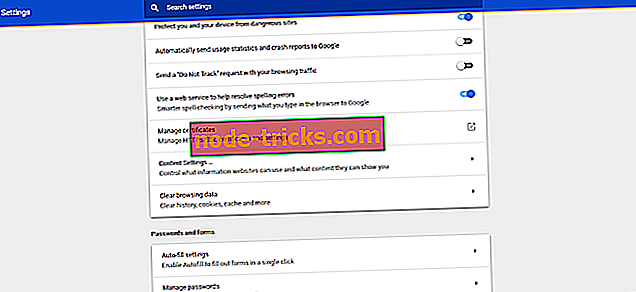
- Liikuge vahekaardi allosas ja klõpsa täiendavate valikute laiendamiseks nuppu Täpsemalt .
- Kerige vahekaardil veidi allapoole nullimise seadet. Klõpsake nuppu Reset ja vajutage kinnitamiseks nuppu RESET .

4. ERR_FILE_NOT_FOUND vea kinnitamine laienduste arendamisel
Mõned arendajad on leidnud, et Chrome'i laienduste arendamisel ilmneb viga ERR_FILE_NOT_FOUND. See on tavaliselt sellepärast, et popup.html-fail ei vasta manifest.json-faili hüpikakenile.
Veenduge, et hüpikfail vastab täpselt JSON-koodis määratud hüpikakenile. Saate probleemi lahendada, muutes kas hüpikfaili pealkirja või määratud hüpikakna, et need sobiksid.
Nii saavad Chrome'i kasutajad määrata probleemi ERR_FILE_NOT_FOUND. Viirusetõrje tarkvara võib eemaldada ka brauseri kaaperdajaid, näiteks Duplicate Tab. Seega võib pahavara skaneerimine lahendada ka vea 6.

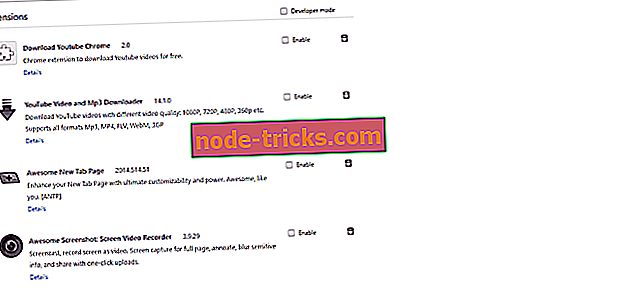
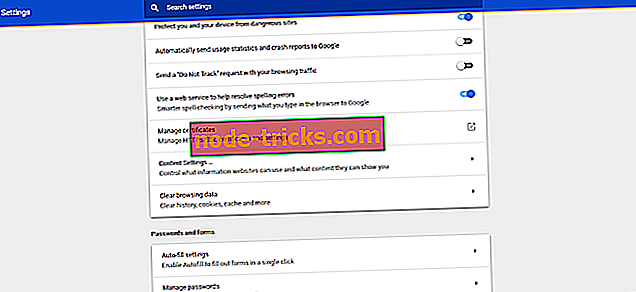




![HEIC-failide avamine Windows 10-s [STEP-BY-STEP GUIDE]](https://node-tricks.com/img/how/268/how-open-heic-files-windows-10-2.png)


